WPF实现XAML转图片的示例详解
目录
- 背景
- 实现思路
- 代码实现
- 可扩展
背景
在实际开发过程中,会遇到需要编写各类打印模板模板的需求,当然这些在wpF开发中更为常见,但是使用XAML写编辑的打印模板又不能直接发送给打印机进行打印,这个时候就需要将我们编写好的模板导出为可打印的文件,为什么选择了图片呢,是因为在众多文件格式中图片是最易于保存的,这点不仅凸显在临时保存更重要的是长期保存,我们知道图片可以使用Base64字符串、Byte字节在数据库中进行长期保存,为后期读取带来极大的便利,即使模板更新了,也可以打印出很久以前的文件样式。
在写代码实现的时候也参考了很多人的实现,基本都是使用Canvas一类的控件标签来实现的,这样弊端就很凸显了,那就是必须先示例模板对象,才能够获取到模板的 Size 简单来说就是在不预览的情况下是不能转出图片的。
实现思路
这里稍加改变将 Element 改成 Control 这个时候我们的思路就是先获取当前Control实例的排版再更新布局,然后我们写一个方法用来检索显示预览所需的大小。然后声明一个 RenderTargetBitmap 对象并设置一些基础参数来接收内存中的位图。选择想要的图片转换对象,保存即可。
这里做了一些扩展,将常用的图android片类型列了出来,以便满足不同需求。
代码实现
using System;
using System.IO;
using System.Windows;
using System.Windows.Controls;
using System.Windows.Media;
using System.Windows.Media.Imaging;
namespace XAMLToImage
{
public class Conversion
{编程
public static void GenerateImage(Control control, string imageType, string path)
{
using (FileStream stream = new FileStream(path, FileMode.OpenOrCreate))
{
GenerateImage(control, imageType, stream);
stream.Flush();
stream.Close();
}
}
public static void GenerateImage(Control control, string imageType, Stream result)
{
if (control == null) return;
control.InvalidateArrange();
control.UpdateLayout();
control.Background = Brushes.White;
Size controlSize = RetrieveDesiredSize(control);
Rect rect = new Rect(0, 0, controlSize.Width, controlSize.Height);
RenderTargetBitmap bitmapRender = new RenderTargetBitmap((int)controlSize.Width, (int)controlSize.Height, 96, 96, PixelFormats.Pbgra32);
control.Arrange(rect);
bitmapRender.Render(control);
BitmapEncoder encoder = null;
//选取编码器
switch (imageType.ToUpper())
{
case "BMP":
encoder = new BmpBitmapEncoder();
break;
case "GIF":
encoder 编程客栈= new GifBitmapEncoder();
break;
case "JPEG":
encoder = new JpegBitmapEncoder();
break;
ca开发者_C培训se "PNG":
encoder = new PngBitmapEncoder();
break;
case "TIFF":
encoder = androidnew TiffBphpitmapEncoder();
break;
default:
break;
}
encoder.Frames.Add(BitmapFrame.Create(bitmapRender));
encoder.Save(result);
}
private static Size RetrieveDesiredSize(Control control)
{
control.Measure(new Size(double.PositiveInfinity, double.PositiveInfinity));
return control.DesiredSize;
}
}
}
可扩展
这里做一个小小的扩展,既然我们使用了Control作为模板,那么我们可以实现一个软件功能,就是将我们的模板统一使用XAML的Control来实现,然后导入我们的软件即可实现将设计好的模板、图形甚至是单界面原型将其导出。
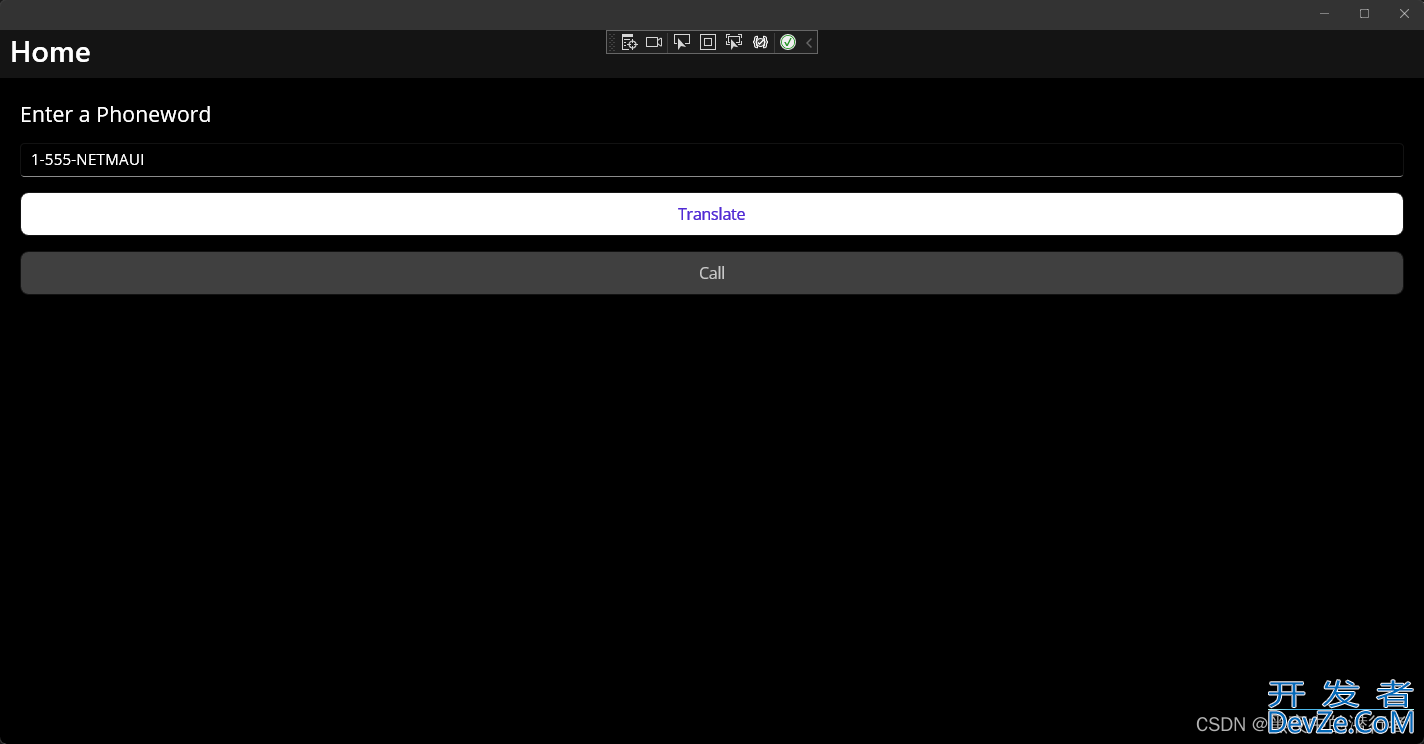
到此这篇关于WPF实现XAML转图片的示例详解的文章就介绍到这了,更多相关WPF XAML转图片内容请搜索我们以前的文章或继续浏览下面的相关文章希望大家以后多多支持我们!






 加载中,请稍侯......
加载中,请稍侯......
精彩评论